Excel 2016 offre une nouvelle façon de créer des prévisions dans Excel. Je n’utiliserais pas ce type de fonctionnalité pour créer des prévisions financières, ce ne serait pas recommandé, mais dans un contexte où les données à prévoir dévoilent un comportement historique qui semble suivre une certaine logique, cette fonctionnalité peut devenir intéressante. On peut penser par exemple à des données saisonnières, la forme la plus pure étant les prévisions météorologiques.
Données d’origine
Pour notre exemple, nous utiliserons les données ci-bas. Nous supposerons que ces données ne reposent pas sur des inducteurs connus et ne sont pas corrélées avec d’autres données mais suivent plutôt une tendance historique.
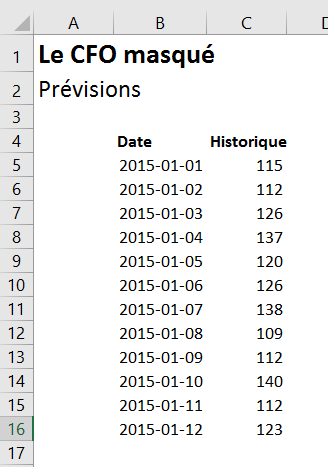
Feuille de prévision
Pour utiliser la nouvelle fonctionnalité de feuille de prévision, sélectionnez d’abord vos données et rendez-vous ensuite dans le menu Data (Données) et choisissez l’option Forecast Sheet (Feuille de prévision).

Fenêtre de dialogue
Vous verrez alors une fenêtre de dialogue s’ouvrir. Vous apercevrez d’abord un graphique en ligne, avec vos données d’origine (en bleu) et 3 propositions de prévisions (en orange), la courbe du centre est basée sur les données historiques, la courbe du haut est basée sur les données historiques mais considère un intervalle de confiance qui pousse la courbe vers le haut (l’intervalle par défaut est de 95%) et la courbe du bas est basée sur les données historiques mais considère un intervalle de confiance qui pousse la courbe vers le bas (l’intervalle par défaut est de 95%).
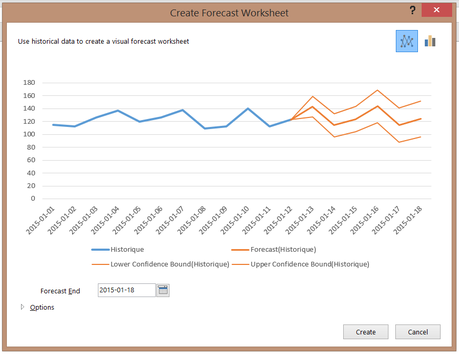
Histogramme
Si vous préférez un graphique en colonnes, vous pouvez choisir l’icône d’histogramme, en haut à droite. Vos intervalles de confiance seront alors représentés par des barres verticales.
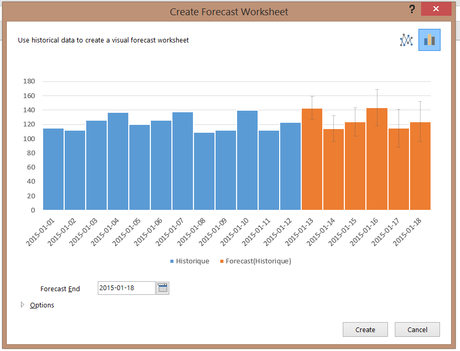
Options pour ajuster les prévisions
Vous disposez de plusieurs options pour ajuster vos prévisions. D’abord, vous pouvez fixer une date de fin pour vos prévisions.
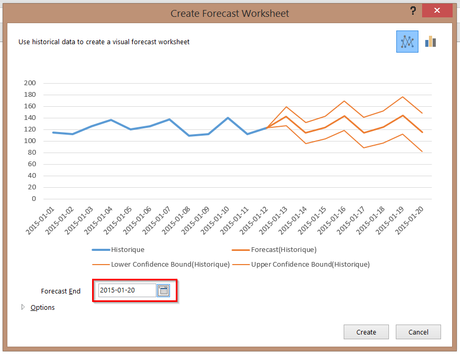
Ensuite, vous pouvez décidez d’une date de départ pour vos prévisions, d’un intervalle de confiance et d’un pas de saisonnalité. Vous pouvez également demander à Excel de vous fournir des statistiques de prévision. Enfin, vous pouvez demander à Excel d’afficher des zéros lorsqu’il manque des données dans la série temporelle historique ou d’interpoler la valeur manquante et vous pouvez choisir une opération d’aggrégation pour les doublons (somme, moyenne, max, etc.).
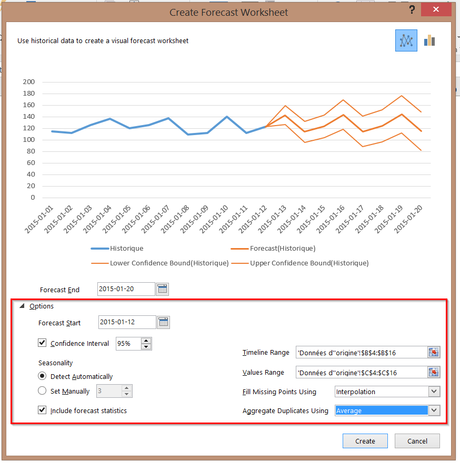
Comme résultat, vous obtenez un tableau de données avec vos données historiques et vos 3 séries de prévisions (si vous avez spécifié un intervalle de confiance). Séparément, vous obtenez un tableau de statistiques de prévision (si vous avez coché cette option), tel qu’illustré ci-dessous.
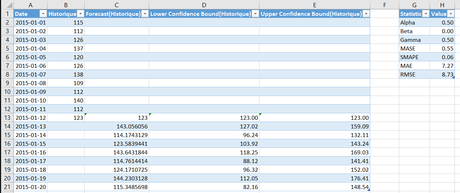
Vous obtenez également un graphique, en lignes ou en colonnes, selon ce que vous avez sélectionné dans la boîte de dialogue.
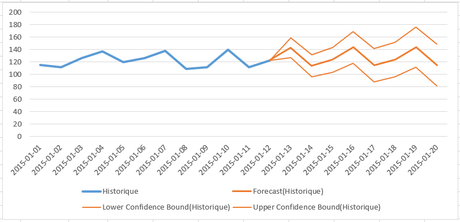
Les prévisions sont établies à partir de la fonction FORECAST.ETS, tel qu’illustré ci-dessous.

La fonction FORECAST.ETS a 3 paramètres obligatoires ( target_date, soit la date de début des prévisions, values, soit les valeurs historiques et timeline, soit les dates où les données historiques ont été prélevées) et 3 paramètres optionnels (seasonality, soit la saisonnalité de la série de données, data_completion, soit la date de fin des prévisions et aggregation, soit l’opération d’aggrégation retenue pour traiter les doublons).

Il existe plusieurs fonctions de prévision dans Excel, qui n’ont pas nécessairement à être utilisées avec la fonctionnalité de feuille de prévision. D’ailleurs, c’est la fonction FORECAST.ETS.STAT qui sert à générer les statistiques de prévisions de la feuille de prévisions.
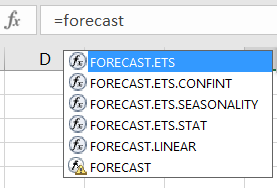
NOTRE OFFRE DE FORMATIONS

Le CFO masqué vous offre 13 formations, réparties dans 4 catégories: Tableaux de bord, Modélisation financière, Finance corporative et Analyse et modélisation de données. Ces formations sont offertes en classe, en entreprise et en ligne. Nos formateurs sont des experts dans leur domaine et sont accrédités par Emploi-Québec et vous remettent un certificat, à la fin de chaque formation, que vous pouvez notamment utiliser pour faire reconnaître des heures de formation continue auprès de votre ordre professionnel.
Consulter la liste des formations offertes
Pour info: 514-605-7112 ou [email protected]

